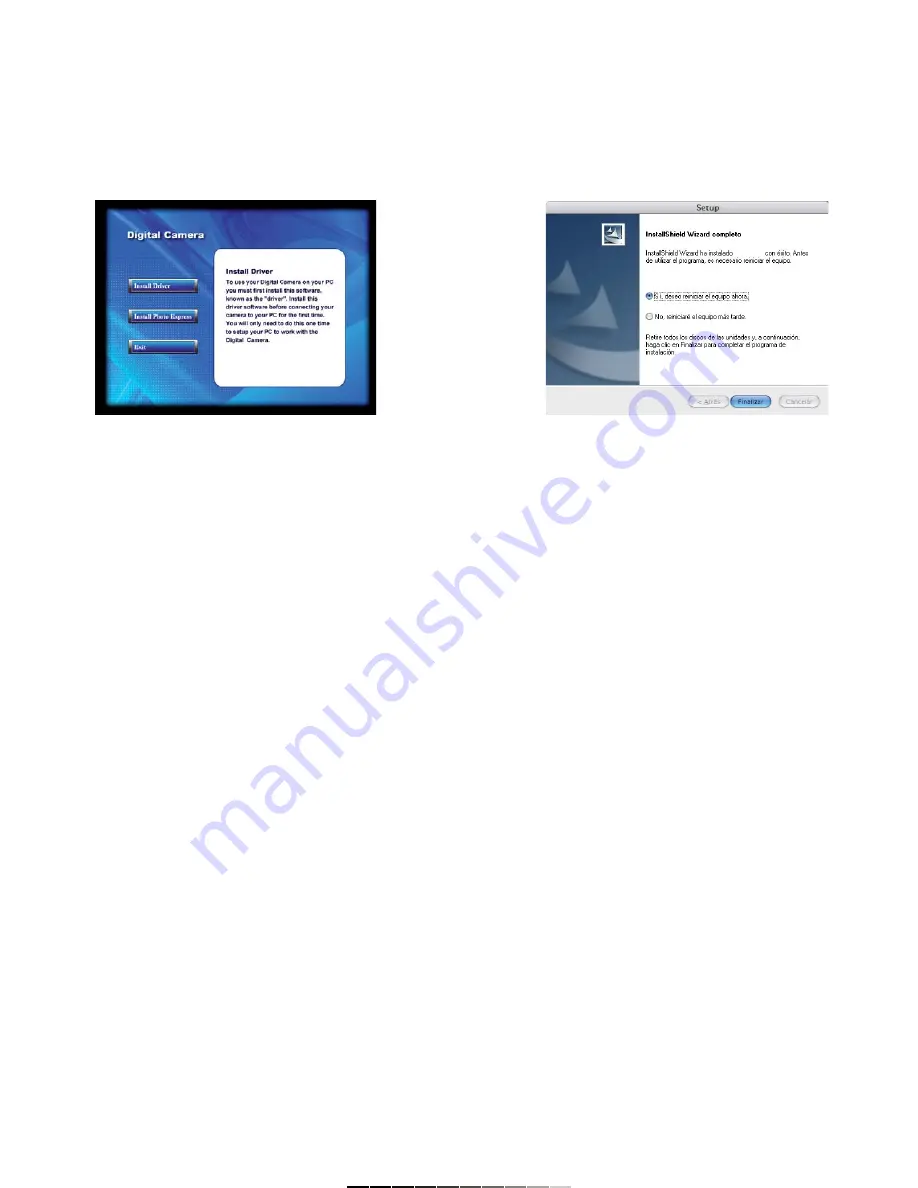
3.- En la pantalla de bienvenida, presione Siguiente para continuar.
4.- El proceso de instalación comienza.
5.- Para concluir con el proceso de instalación, es necesario que reinicie
la computadora. En caso que desee hacerlo, seleccione Si, deseo reiniciar
el equipo ahora, en caso contrario, Seleccione No, reiniciaré el equipo
más tarde. En ambos casos, presione Finalizar (Fig. 2).
6.- Una vez que la computadora reinició, conecte la cámara a un puerto
USB disponible, ahora podrá comenzar a utilizar el equipo.
Nota:
Si no aparece la ventana principal de instalación, busque el archivo
Autorun.exe en la unidad E: (si la letra E corresponde a su unidad de
CD-ROM) y ejecútelo. Normalmente lo encontrará en la carpeta Drive.
COMO TOMAR FOTOGRAFÍAS
1.- Presione el botón de Encendido / Apagado por 2 segundos.
2.- La pantalla de LCD se enciende y en la pantalla se muestra el número
de fotografías realizadas.
3.- Seleccione el modo deseado: alta resolución, baja resolución, alta
comprensión, baja comprensión. Consulte Compresión y Calidad de
Fotografías para más detalles.
4.- Sostenga la cámara y presione el botón disparador por dos segundos.
5.- Sonará un bip y aparecerá en pantalla el número de fotografía
realizada.
FLASH
1.- Presione el botón de Modo 6 veces, en la pantalla se mostrará el
mensaje SET.
2.- Presione el disparador para entrar al menú de configuración de Flash.
En pantalla se muestra SoF.
3.- Utilice el disparador para cambiar el modo de activación o
desactivación del flash:
SoF:
Desactivado
SOn:
Activado
SAU:
Automático
4.- Presione el botón de Modo 5 veces, para guardar los cambios. En
pantalla se muestra el mensaje ESC.
5.- Presione el disparador para guardar y salir del menú de configuración.
Notas:
El flash podría fallar en caso de que exista poca energía en las baterías.
Asegúrese de tomar fotografías en un rango no mayor de 3 metros del
objetivo.
RESOLUCIÓN Y COMPRESIÓN DE FOTOGRAFÍAS
Resolución
1.- Presione el botón de Modo 6 veces, en la pantalla se mostrará el
mensaje SET.
2.- Presione el disparador para entrar al menú de configuración.
3.- Presione nuevamente el botón de Modo para entrar al menú de
resolución.
4.- Utilice el disparador para cambiar la resolución que desee:
3.- On the Welcome window, press Next to continue.
4.- The installation process begins.
5.- To conclude the installation process, you need to reboot the computer.
If you want to do it, choose Yes, I want to restart my computer now,
otherwise, choose No, I will restart my computer later. Press Finish to
conclude the process (Fig. 2).
6.- When the system have been completely rebooted, plug the camera into
an available USB port, now you can start to use the equipment.
Note:
If the main window doesn’t displays, look for the Autorun.exe file on the E:
drive (in the case that the letter E correspond to your CD-ROM drive), then
run the file. Usually, you will find the file in the Drive folder.
TAKING PICTURES
1.- Press the On / Off button once.
2.- The LCD screen lights on, then you can see the number of taken
pictures .
3.- Choose the desired mode: High resolution, Low resolution, High
compression or Low compression. Refers to Pictures Quality and
Compression for details.
3.- Hold the camera and press the Shutter for two seconds.
5.- A beep sound will confirm that a picture was taken and the number of
the taken picture displays on the screen.
FLASH LIGHT
1.- Press Mode button 6 times, the message SET will display in the
screen.
2.- Press Shutter button to enter to Flash Menu. In the screen you will see
the word SoF.
3.- Use the Shutter to activate or deactivate the flash:
SoF:
Deactivate
SOn:
Activate
SAU:
Automatic
4.- Press Mode button 5 times to store the changes. You can see the
message ESC in the screen.
5.- Press Shutter to store and exit from the Configuration Menu.
Notes:
If the batteries doesn’t have enough energy, the flash may fails.
Make sure to take pictures in a range less than 3 metres from the
objective.
PICTURE QUALITY AND COMPRESSION
Picture Quality
1.- Press Mode button 6 times, you’ll see the message SET in the screen.
2.- Press Shutter to enter to Configuration Menu.
3.- Press Mode button once again to enter to Picture Quality Menu.
4.- Press Shutter to change the picture quality, in accord to your
necessities:
Fig.
1
Fig.
2

























